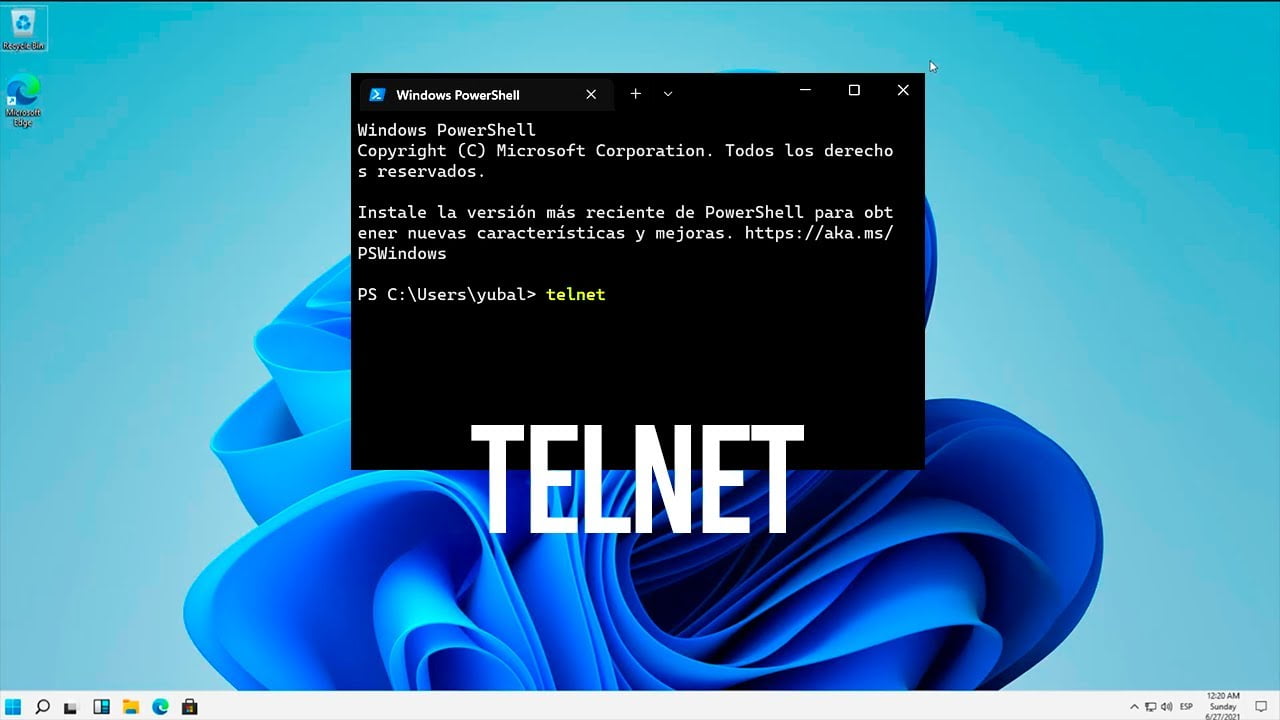
El cliente Telnet es una herramienta muy útil para conectarse a servidores remotos y realizar tareas de administración y configuración. A pesar de que Windows 10 ya no incluye el cliente Telnet de manera predeterminada, es posible instalarlo fácilmente siguiendo unos sencillos pasos. En este artículo te explicaremos cómo instalar el cliente Telnet en Windows 10 para que puedas aprovechar todas sus funciones.
Guía paso a paso para activar Telnet en Windows 10: ¡Aprende cómo hacerlo fácilmente!
Si necesitas realizar tareas en la red, lo más probable es que tengas que utilizar Telnet. Aunque Windows 10 no incluye Telnet de forma predeterminada, puedes activarlo fácilmente siguiendo esta guía paso a paso.
Paso 1: Habilita Telnet
Lo primero que debes hacer es habilitar Telnet en tu sistema. Abre el menú de inicio y escribe «Activar o desactivar características de Windows» en la barra de búsqueda. Haz clic en el resultado que aparece.
En el cuadro de diálogo que aparece, desplázate hacia abajo hasta que veas la opción «Cliente Telnet». Selecciona la casilla de verificación junto a ella y haz clic en «Aceptar».
Paso 2: Abre Telnet
Una vez que hayas habilitado Telnet, abre la aplicación. Abre el menú de inicio y escribe «Telnet» en la barra de búsqueda. Haz clic en el resultado que aparece.
Paso 3: Conéctate a un servidor Telnet
Para conectarte a un servidor Telnet, escribe el comando «telnet» seguido de la dirección IP del servidor y el número de puerto. Por ejemplo, si el servidor tiene la dirección IP 192.168.1.1 y el puerto 23, escribirías «telnet 192.168.1.1 23».
Una vez que hayas ingresado la dirección IP y el número de puerto, presiona «Enter». Si el servidor está activo, deberías poder conectarte y comenzar a utilizar Telnet.
Paso 4: Cierra Telnet
Para cerrar Telnet, simplemente cierra la ventana de la aplicación o escribe el comando «exit» en la línea de comandos.
Ahora que has activado Telnet en Windows 10, puedes utilizarlo para realizar tareas en la red. Si tienes problemas para conectarte a un servidor Telnet, asegúrate de que la dirección IP y el número de puerto sean correctos y de que el servidor esté activo.
Dónde encontrar Telnet en Windows 10: Guía completa paso a paso
Si eres un usuario de Windows 10, es posible que necesites utilizar Telnet para realizar algunas tareas relacionadas con la red. Sin embargo, Telnet no está instalado de forma predeterminada en Windows 10, por lo que deberás seguir algunos pasos para poder utilizarlo. En este artículo, te mostraremos cómo encontrar Telnet en Windows 10 y cómo instalarlo en tu PC.
Paso 1: Abre el menú de inicio
Lo primero que debes hacer es abrir el menú de inicio de Windows 10. Puedes hacerlo haciendo clic en el icono de la ventana en la esquina inferior izquierda de la pantalla o utilizando la tecla de Windows en tu teclado.
Paso 2: Busca Telnet
Una vez que hayas abierto el menú de inicio, escribe «Telnet» en la barra de búsqueda en la parte inferior. Verás una lista de resultados relacionados con Telnet.
Paso 3: Abre Telnet
Haz clic en el resultado que dice «Telnet Client» para abrir Telnet en tu PC.
Paso 4: Instala Telnet
Si Telnet no está instalado en tu PC, Windows te pedirá que lo instales. Haz clic en «Sí» para permitir que Windows instale Telnet en tu PC.
Paso 5: Verifica si Telnet está instalado
Para verificar si Telnet está instalado en tu PC, abre la línea de comandos de Windows y escribe «telnet». Si Telnet está instalado, verás un mensaje que dice «Microsoft Telnet>».
Guía completa para instalar Telnet paso a paso: ¡Aprende cómo hacerlo!
Si eres un usuario de Windows 10 y necesitas utilizar Telnet, debes saber que es necesario instalar el cliente Telnet en tu ordenador. En este artículo te mostraremos cómo hacerlo paso a paso.
Paso 1: Abre el Panel de control
Para comenzar, debes abrir el Panel de control de Windows 10. Puedes hacerlo ingresando en la barra de búsqueda de Windows «Panel de control» y seleccionando la opción correspondiente.
Paso 2: Busca la opción «Programas y características»
Una vez dentro del Panel de control, debes buscar la opción «Programas y características». Puedes utilizar la barra de búsqueda en la esquina superior derecha o buscar manualmente en la lista de opciones.
Paso 3: Selecciona «Activar o desactivar las características de Windows»
Una vez dentro de «Programas y características», debes seleccionar la opción «Activar o desactivar las características de Windows». Esta opción te permitirá instalar y desinstalar funciones de Windows.
Paso 4: Busca la opción «Cliente Telnet»
Dentro de las características de Windows, debes buscar la opción «Cliente Telnet». Si la opción está desactivada, debes marcar la casilla y hacer clic en «Aceptar». Si la opción ya está marcada, significa que el cliente Telnet ya está instalado en tu ordenador.
Paso 5: Espera a que se instale el cliente Telnet
Una vez que hayas marcado la casilla de «Cliente Telnet», debes esperar a que se complete la instalación. Este proceso puede tardar unos minutos dependiendo de la velocidad de tu ordenador.
Paso 6: Verifica que el cliente Telnet esté instalado
Para verificar que el cliente Telnet se ha instalado correctamente, debes abrir la línea de comandos de Windows. Puedes hacerlo ingresando en la barra de búsqueda de Windows «cmd» y seleccionando la opción correspondiente.
Una vez dentro de la línea de comandos, debes ingresar el comando «telnet». Si el cliente Telnet se ha instalado correctamente, deberías ver un mensaje de bienvenida de Telnet.
Cómo habilitar Telnet en tu PC: Guía paso a paso
Si eres un usuario de Windows 10, es muy probable que hayas notado que el cliente Telnet no viene habilitado de forma predeterminada en tu sistema operativo. Sin embargo, no te preocupes, ya que en esta guía paso a paso, te enseñaremos cómo habilitar Telnet en tu PC.
Paso 1: Accede al Panel de Control de Windows
Lo primero que debes hacer es acceder al Panel de Control de tu PC. Para ello, puedes hacer clic en el botón de inicio de Windows y escribir «Panel de Control» en la barra de búsqueda. Otra opción es pulsar la tecla «Windows + X» y seleccionar «Panel de Control» del menú que se despliega.
Paso 2: Selecciona «Programas»
Una vez que estés en el Panel de Control, debes seleccionar la opción «Programas». Si tienes la vista de iconos pequeños, encontrarás esta opción directamente. Si no, puedes hacer clic en «Ver por: Categoría» en la esquina superior derecha y seleccionar «Programas» de la lista que se despliega.
Paso 3: Selecciona «Activar o desactivar las características de Windows»
Dentro de la sección de «Programas», encontrarás una opción llamada «Activar o desactivar las características de Windows». Haz clic en ella para continuar.
Paso 4: Busca la opción «Cliente Telnet»
Una vez que estés en la ventana de «Activar o desactivar las características de Windows», debes buscar la opción «Cliente Telnet». Esta opción se encuentra dentro de la sección «Características de Windows». Asegúrate de marcar la casilla correspondiente para habilitar el cliente Telnet en tu PC.
Paso 5: Acepta los cambios
Una vez que hayas seleccionado la opción «Cliente Telnet», haz clic en «Aceptar» para guardar los cambios y habilitar Telnet en tu PC. Dependiendo de tu sistema operativo, es posible que debas reiniciar tu PC para que los cambios surtan efecto.
En resumen, instalar el cliente telnet en Windows 10 es una tarea relativamente sencilla y puede ser muy útil para realizar diversas tareas de administración de redes y servidores. Aunque este cliente no está habilitado de forma predeterminada en el sistema operativo, su instalación es rápida y sencilla, y ofrece una manera fácil y eficiente de conectarse a dispositivos y servidores a través de la red. En definitiva, si eres un administrador de redes o un usuario avanzado de Windows 10, no deberías dejar de instalar el cliente telnet en tu sistema.
